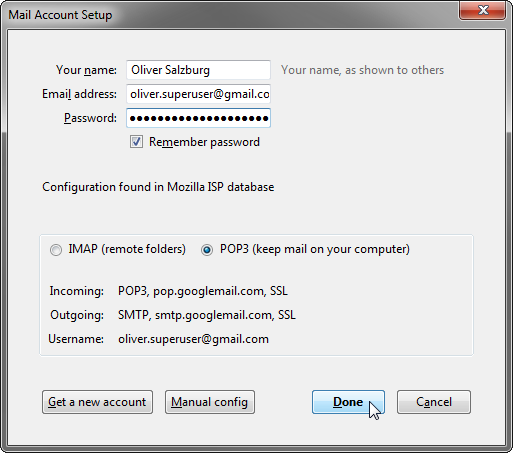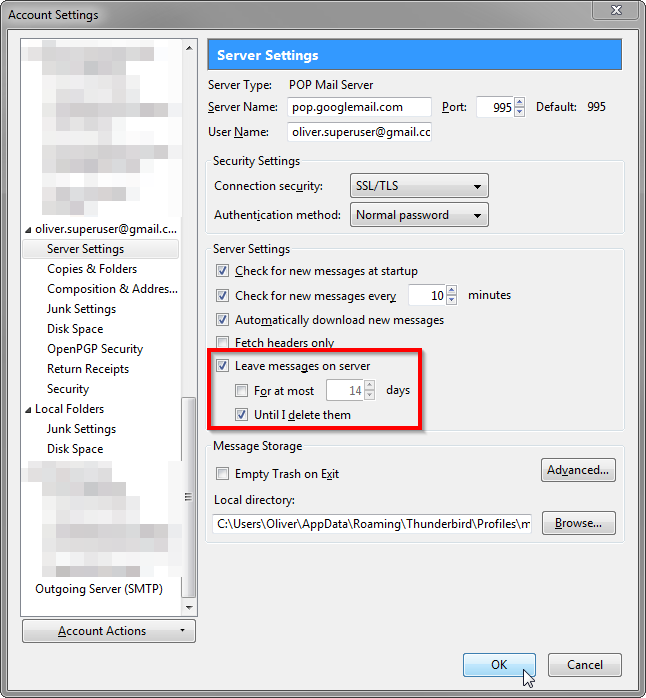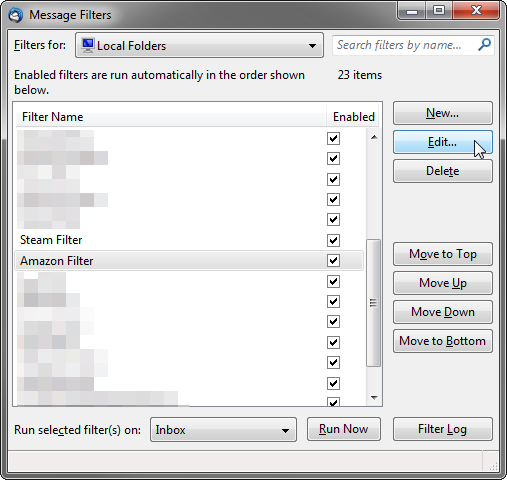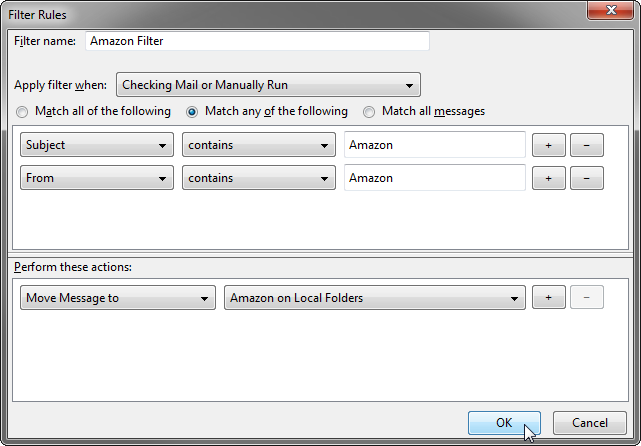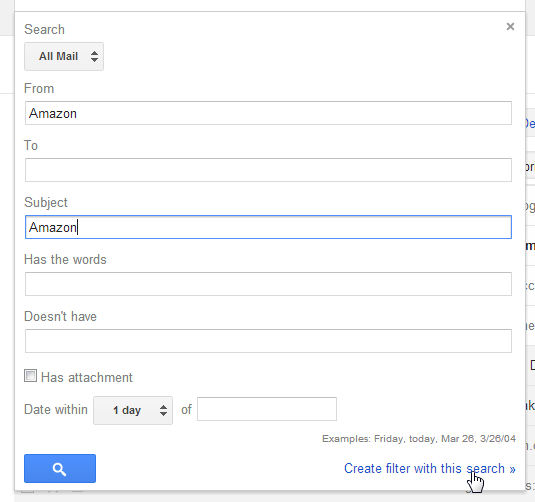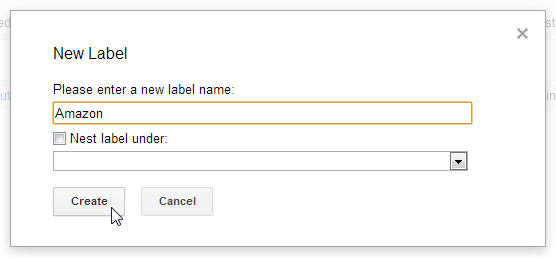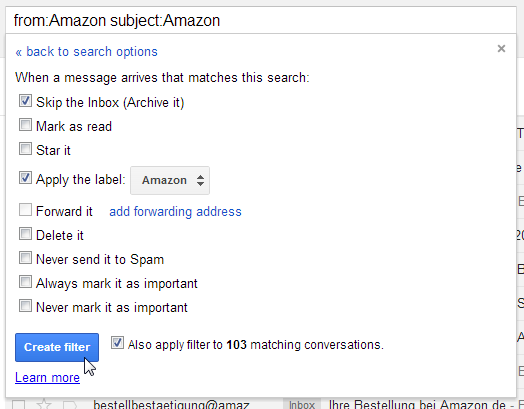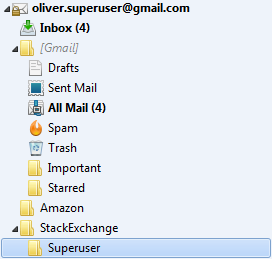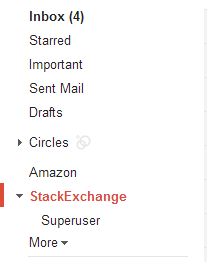прежде всего, я думал, что название вопроса несколько вводит в заблуждение, потому что нет структуры папок в учетной записи Gmail для keep. Что касается меня, это должно быть создано.
Это, как говорится, Я считаю, копирование локальной структуры папок на ваш счет Gmail, вероятно, самый простой подход. Чтобы продемонстрировать процедуру, я создал новую учетную запись Gmail и настроить его в Thunderbird:
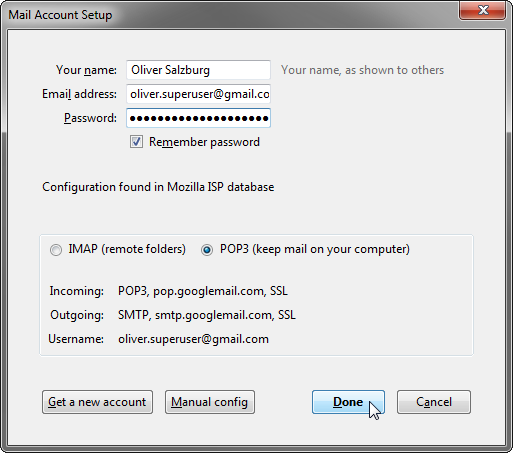
Я убедился, чтобы оставить сообщения на сервере, который, вероятно, как ваша учетная запись была создана, а также:
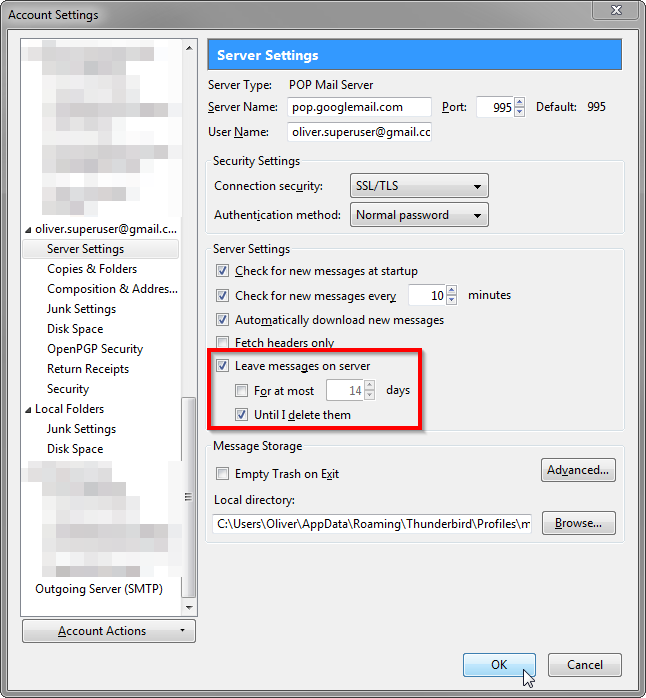
Итак, первое, что приходит на ум, это
настройка фильтров в Gmail для репликации папки
Если вы всегда сортировали свою почту в Thunderbird вручную, это, вероятно, не будет вашим решением. Но если вы использовали сообщение Фильтры в Thunderbird для сортировки почты в папках, это, вероятно, самый простой способ настроить фильтры в Gmail, чтобы применить метки на вашу почту.
Это будет сортировать текущую электронную почту, а также сортировать будущие письма в нужную папку. То, что вы, вероятно, найдете очень полезно. Давайте рассмотрим пример:
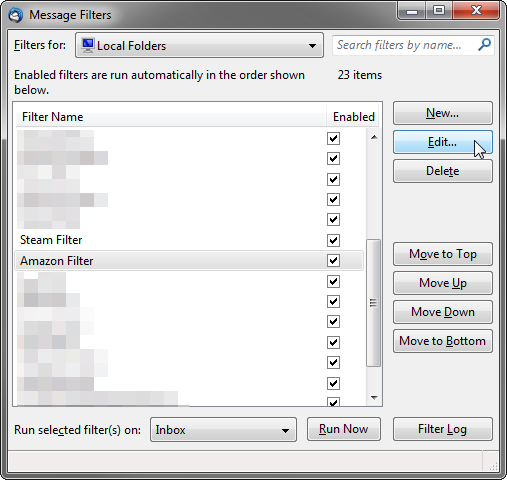
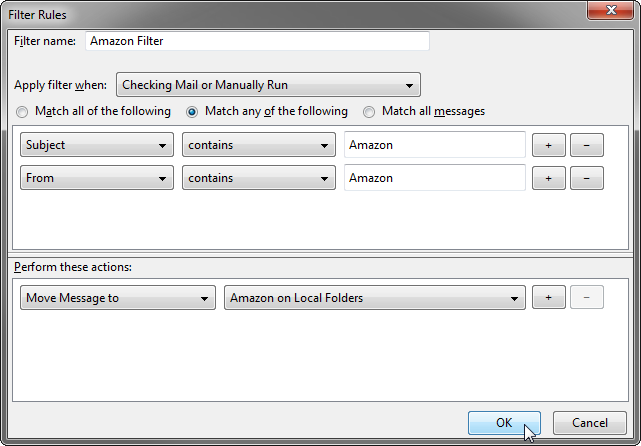
Итак, это фильтр, который ищет слово " Amazon" либо в теме, либо в адресе отправителя. Давайте создадим такой же фильтр в Gmail. Однако следует отметить, что папки в Gmail работают немного иначе, чем папки в Thunderbird. Почта просто имеет label прилагается к нему. Все письма с той же меткой можно увидеть в папке, назначенной этой метке.
но это не значит, что Почта исчезает из вашего почтового ящика. Таким образом, для правильной сортировки вы захотите убедиться, что не размещаете почту ваш почтовый ящик. Мы позаботимся об этом через секунду. Начнем с первого шага.
щелкните маленький треугольник в поле поиска.

в результирующей форме мы можем определить наш поиск, который мы затем превратим в наш фильтр. Задайте поиск, как показано ниже. А затем нажмите Создать фильтр с поиском.
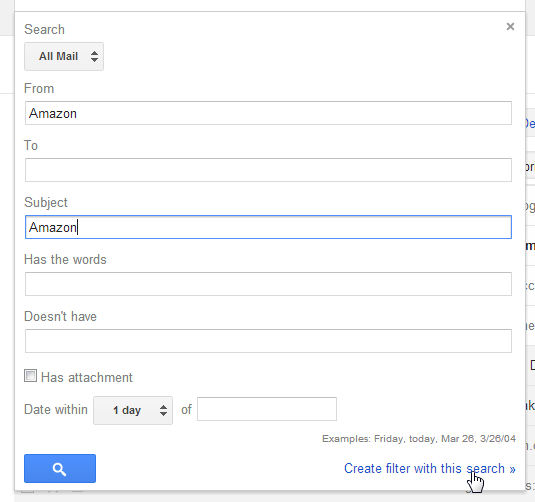
в следующий шаг, вы собираетесь хотите проверить пропустить входящие (архивировать). Это позволит убедиться, что Почта отображается только в указанной папке.
вы также хотите применить свой ярлык здесь. Для этого установите флажок применить метку, нажмите кнопку выберите label... а то новая метка.... Я собираюсь назвать свой лейбл Amazon.
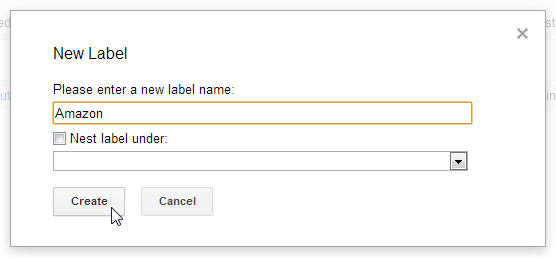
и последнее, но не менее важное, вы захотите установить флажок также применить фильтр к 1234 соответствующие разговоры. это позволит переместить все существующие сообщения из папки "Входящие", к которой применяется фильтр, в новую папку.
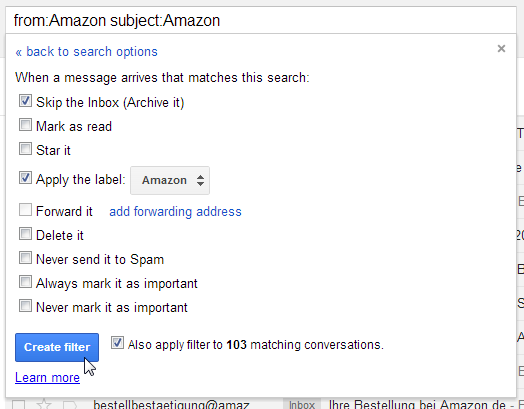
Если ты сейчас заставить Thunderbird перезагрузить структуру папок IMAP, вы увидите ваш новый Amazon папка с отсортированной почтой.
я сортирую почта вручную
таким образом, вы не используете фильтры сообщений в Thunderbird, и вы также не планируете устанавливать их на Gmail. Вы просто хотите, чтобы ваши существующие локальные папки отображались в Gmail точно так же, как они в настоящее время локально, избегая при этом создания дубликатов почтовых элементов.
решение выдан по Nicu Zecheru, просто скопируйте все локальные почтовые элементы в учетную запись IMAP.
тем не менее, вы отметили 2 проблемы с этим порядок.
- вы в конечном итоге с дубликатами писем в Gmail
- вложенные папки, кажется, не очень хорошо.
относительно 1, я бы просто очистил Вся Почта папка перед перемещением почты. Затем вы получите только свою (ранее) локальную почту.
по поводу 2, я не смог воспроизвести эту проблему. Я скопировал свой архив информационного бюллетеня Stack Exchange во вновь созданную учетную запись. И вложенный папка в нем появилась просто отлично в Gmail. Просто убедитесь, что вы скопировали папки в корень своей учетной записи и не вложили их в папки "Входящие" или [Gmail].
Thunderbird
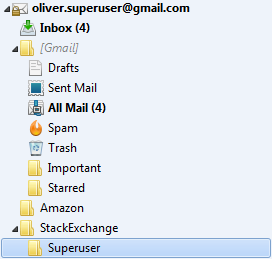
Gmail
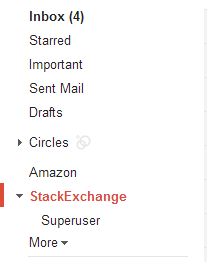
 Komp
Komp